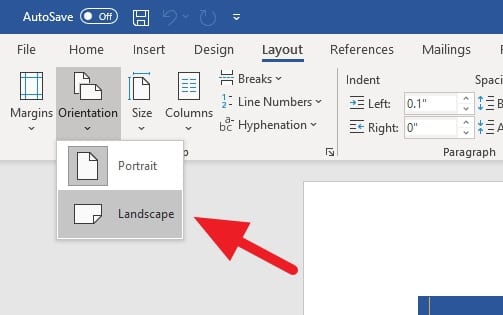
- by admin
- 0
- Posted on
Panduan Komprehensif: Menguasai Cara Mengubah Ukuran Kertas Word ke A4 Agar Dokumen Anda Selalu Sempurna dan Profesional
Panduan Komprehensif: Menguasai Cara Mengubah Ukuran Kertas Word ke A4 Agar Dokumen Anda Selalu Sempurna dan Profesional
Di era digital ini, Microsoft Word adalah alat yang tak terpisahkan dalam pekerjaan, pendidikan, dan kehidupan pribadi kita. Dari laporan bisnis yang penting hingga tugas sekolah, proposal kreatif, atau surat lamaran kerja, Word membantu kita menyusun ide-ide menjadi dokumen yang terstruktur. Namun, ada satu detail kecil yang seringkali terlewatkan namun krusial, yaitu ukuran kertas.
Bagi sebagian besar dunia, termasuk Indonesia, standar ukuran kertas yang paling umum dan diakui secara profesional adalah A4. Sayangnya, banyak versi Microsoft Word, terutama yang diinstal di wilayah Amerika Utara, secara default menggunakan ukuran Letter. Perbedaan ini, meskipun hanya beberapa milimeter, dapat menyebabkan masalah besar saat mencetak, berbagi, atau mengajukan dokumen Anda. Teks bisa terpotong, gambar bergeser, atau tata letak menjadi kacau balau.
Artikel ini akan menjadi panduan lengkap Anda untuk memahami, mengubah, dan mengelola ukuran kertas dokumen Word Anda menjadi A4. Kami akan membahas mengapa A4 itu penting, langkah-langkah praktis untuk mengubahnya, tips profesional untuk menghindari masalah, dan solusi untuk berbagai skenario. Mari kita mulai!
Mengapa Ukuran Kertas A4 Penting? Memahami Standar Global
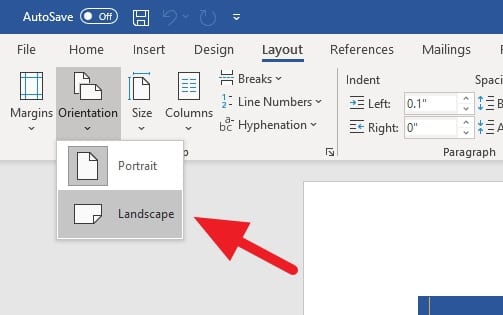
Sebelum kita masuk ke langkah-langkah teknis, mari kita pahami mengapa ukuran kertas A4 begitu mendominasi dan mengapa Anda harus peduli.
- Standar Internasional: A4 adalah bagian dari seri ISO 216, standar internasional untuk ukuran kertas yang digunakan oleh sebagian besar negara di dunia, kecuali Amerika Serikat, Kanada, dan sebagian Meksiko. Ini berarti, jika Anda mengirim dokumen ke luar negeri atau berinteraksi dengan profesional dari berbagai negara, A4 adalah pilihan yang paling aman dan universal.
- Profesionalisme dan Konsistensi: Dokumen yang disajikan dalam ukuran A4 menunjukkan profesionalisme. Jika Anda mengajukan laporan atau proposal, penggunaan standar yang tepat mencerminkan perhatian terhadap detail. Ini juga memastikan konsistensi jika dokumen Anda akan digabungkan dengan dokumen lain yang juga menggunakan A4.
- Kompatibilitas Percetakan: Hampir semua printer dan mesin fotokopi di Indonesia (dan sebagian besar dunia) dirancang untuk menangani kertas A4 sebagai ukuran default. Mencetak dokumen berukuran Letter pada printer yang disetel untuk A4 bisa menghasilkan tepi yang terpotong atau skala yang tidak tepat.
- Efisiensi Biaya: Kertas A4 adalah jenis kertas yang paling mudah ditemukan dan seringkali paling ekonomis di pasaran lokal. Menggunakan ukuran standar mengurangi risiko pemborosan kertas atau biaya cetak yang lebih tinggi karena penyesuaian khusus.
- Persyaratan Formal: Untuk dokumen-dokumen resmi seperti skripsi, proposal penelitian, surat lamaran kerja, atau dokumen hukum, seringkali ada persyaratan ketat mengenai ukuran kertas yang digunakan. A4 hampir selalu menjadi pilihan yang diminta.
Memahami Dasar-dasar Ukuran Kertas di Microsoft Word
Microsoft Word memiliki pengaturan internal untuk ukuran kertas yang Anda gunakan. Pengaturan ini mempengaruhi bagaimana Word menampilkan dokumen Anda di layar dan bagaimana ia mempersiapkannya untuk dicetak.
- Ukuran Kertas Default: Banyak pengguna terkejut saat mengetahui bahwa versi Word mereka disetel ke "Letter" (215.9 x 279.4 mm) secara default, padahal mereka berada di negara yang menggunakan A4 (210 x 297 mm). Perbedaan ini, meskipun hanya sekitar 6 mm di lebar dan 17 mm di tinggi, cukup signifikan untuk mengganggu tata letak.
- Letak Pengaturan: Pengaturan ukuran kertas biasanya dapat ditemukan di tab "Layout" atau "Page Layout" di pita (ribbon) Word.
Langkah-langkah Mengubah Ukuran Kertas Word ke A4
Ada dua skenario utama saat Anda perlu mengubah ukuran kertas: sebelum memulai dokumen baru, atau setelah dokumen sudah selesai ditulis. Keduanya memiliki pendekatan yang sedikit berbeda.
Metode 1: Mengatur Ukuran Kertas ke A4 Sebelum Menulis Dokumen (Disarankan)
Ini adalah metode terbaik karena mencegah masalah tata letak di kemudian hari.
- Buka Dokumen Word Baru: Buka Microsoft Word dan buat dokumen kosong baru.
- Akses Tab "Layout" (Tata Letak): Di bagian atas jendela Word, cari dan klik tab "Layout" (atau "Page Layout" di versi Word yang lebih lama).
- Cari Grup "Page Setup" (Pengaturan Halaman): Di dalam tab "Layout", Anda akan melihat beberapa grup ikon. Cari grup yang bernama "Page Setup".
- Klik Tombol "Size" (Ukuran): Di dalam grup "Page Setup", klik tombol "Size". Sebuah menu drop-down akan muncul dengan berbagai pilihan ukuran kertas.
- Pilih "A4": Dari daftar pilihan yang tersedia, klik "A4". Ukuran ini biasanya tercantum sebagai 21 cm x 29.7 cm atau 8.27" x 11.69".
- Selesai! Dokumen Anda sekarang diatur ke ukuran A4. Anda bisa mulai mengetik dengan yakin bahwa tata letak akan tetap konsisten.
Tips Pro: Untuk memastikan semua dokumen baru Anda secara otomatis menggunakan A4, Anda bisa mengubah template default Word (Normal.dotm). Ini adalah topik yang lebih lanjut, namun sangat berguna jika Anda selalu bekerja dengan A4.
Metode 2: Mengubah Ukuran Kertas ke A4 Setelah Dokumen Selesai Ditulis (Mengharuskan Penyesuaian)
Ini adalah skenario yang paling umum dan seringkali menyebabkan frustrasi. Jangan khawatir, ini bisa diatasi!
- Buka Dokumen yang Sudah Ada: Buka dokumen Word yang ingin Anda ubah ukurannya.
- Akses Tab "Layout" (Tata Letak): Sama seperti sebelumnya, klik tab "Layout".
- Cari Grup "Page Setup" (Pengaturan Halaman): Temukan grup "Page Setup".
- Klik Tombol "Size" (Ukuran): Klik tombol "Size" dan pilih "A4" dari daftar.
- Perhatikan Perubahan Tata Letak: Setelah Anda memilih A4, Anda mungkin akan melihat perubahan signifikan pada tata letak dokumen Anda. Teks mungkin bergeser, gambar berpindah posisi, tabel melebar atau menyempit, serta batas halaman yang tidak konsisten. Ini wajar karena Word sekarang mencoba menyesuaikan konten yang dirancang untuk ukuran Letter ke ukuran A4 yang sedikit berbeda.
Langkah Penyesuaian Setelah Mengubah Ukuran:
Ini adalah bagian terpenting saat mengubah ukuran dokumen yang sudah ada. Anda harus memeriksa dan menyesuaikan:
- Margin (Batas Halaman):
- Klik tombol "Margins" di grup "Page Setup" (tab Layout).
- Pilih opsi margin yang sesuai (misalnya, "Normal" atau "Custom Margins" jika Anda memiliki spesifikasi tertentu).
- Pastikan margin atas, bawah, kiri, dan kanan sesuai dengan standar A4 yang diinginkan (misalnya, 2.54 cm atau 1 inci di setiap sisi).
- Paragraf dan Spasi:
- Periksa spasi antar baris dan antar paragraf.
- Kadang, perubahan ukuran kertas dapat memengaruhi pemisahan baris atau halaman. Sesuaikan "Line Spacing Options" di grup "Paragraph" (tab Home atau Layout).
- Gambar dan Objek:
- Gambar dan kotak teks mungkin berpindah posisi atau ukurannya tidak lagi pas.
- Klik kanan pada gambar atau objek, pilih "Size and Position" atau "Wrap Text", dan sesuaikan agar sesuai dengan tata letak A4.
- Pastikan "Text Wrapping" diatur dengan benar (misalnya, "In Line with Text" atau "Square").
- Tabel:
- Tabel bisa melebar atau menyempit. Klik kanan pada tabel, pilih "Table Properties", dan sesuaikan lebar kolom jika diperlukan.
- Header dan Footer:
- Pastikan Header dan Footer masih berada di posisi yang benar dan tidak terpotong. Klik dua kali pada area Header/Footer untuk mengeditnya.
- Nomor Halaman:
- Verifikasi bahwa nomor halaman masih berurutan dan terlihat jelas.
- Pratinjau Cetak (Print Preview):
- Ini adalah langkah KRUSIAL. Sebelum mencetak, selalu gunakan fitur "Print Preview" (File > Print). Ini akan menunjukkan kepada Anda persis bagaimana dokumen akan terlihat di kertas A4. Periksa setiap halaman dengan cermat.
Pengaturan Tambahan yang Perlu Diperhatikan
Selain ukuran kertas, ada beberapa pengaturan lain yang saling terkait dan perlu Anda perhatikan:
- Orientasi (Orientation):
- Di grup "Page Setup" (tab Layout), Anda bisa memilih "Portrait" (vertikal) atau "Landscape" (horizontal). Pastikan ini sesuai dengan kebutuhan dokumen Anda.
- Ukuran Kustom (Custom Size):
- Jika A4 bukan ukuran yang Anda inginkan, Anda bisa mengklik "More Paper Sizes…" di menu "Size". Di sana, Anda dapat memasukkan dimensi lebar dan tinggi kustom Anda sendiri.
- Pengaturan Printer:
- Sangat penting untuk diingat bahwa pengaturan ukuran kertas di Word hanyalah satu sisi koin. Saat mencetak, Anda juga harus memastikan pengaturan printer Anda sesuai.
- Saat Anda pergi ke "File" > "Print", pastikan di bagian "Settings" (Pengaturan), opsi "Paper Size" juga diatur ke "A4". Beberapa printer memiliki opsi "Scale to Paper Size" – pastikan ini tidak mengubah dokumen A4 Anda ke ukuran lain.
Memastikan Dokumen Siap Cetak dan Berbagi
Setelah semua penyesuaian, langkah terakhir adalah memastikan dokumen Anda benar-benar siap.
- Gunakan Pratinjau Cetak (Print Preview): Seperti yang disebutkan sebelumnya, ini adalah jaring pengaman terbaik Anda. Lihat setiap halaman untuk memastikan tidak ada yang terpotong atau bergeser.
- Simpan sebagai PDF: Untuk berbagi dokumen secara profesional dan memastikan tata letak tetap utuh di semua perangkat dan printer, selalu disarankan untuk menyimpan dokumen Word Anda sebagai file PDF.
- Pergi ke "File" > "Save As" atau "Export".
- Pilih lokasi penyimpanan.
- Di kolom "Save as type" (atau "Format" saat Export), pilih "PDF".
- Pastikan opsi "Standard (publishing online and printing)" dipilih untuk kualitas terbaik.
- Uji Cetak: Jika memungkinkan, lakukan uji cetak satu halaman atau beberapa halaman penting sebelum mencetak seluruh dokumen. Ini dapat menghemat banyak kertas dan tinta.
Tips Pro untuk Pengelolaan Dokumen A4 yang Efisien
- Mulai dengan Template A4: Jika Anda sering membuat jenis dokumen tertentu (misalnya, laporan bulanan, surat), buat template Word kustom yang sudah diatur ke A4, lengkap dengan margin, font, dan header/footer yang Anda inginkan.
- Pahami "Normal.dotm": Template default Word disebut Normal.dotm. Jika Anda sering bekerja dengan A4, Anda bisa memodifikasi template ini untuk mengatur A4 sebagai ukuran kertas default. Cari panduan spesifik untuk versi Word Anda tentang cara mengubah Normal.dotm.
- Gunakan "Save As" untuk Versi Berbeda: Jika Anda perlu mengirim dokumen dalam format Letter dan A4, jangan menimpa dokumen asli Anda. Gunakan "Save As" untuk membuat salinan, lalu ubah ukuran kertas pada salinan tersebut.
- Komunikasi dengan Kolaborator: Jika Anda bekerja dalam tim, pastikan semua orang menggunakan pengaturan ukuran kertas yang sama untuk menghindari inkonsistensi.
Studi Kasus: Pentingnya A4 dalam Berbagai Skenario
- Skripsi/Tugas Akhir: Universitas di Indonesia hampir selalu mensyaratkan skripsi dicetak pada kertas A4. Mengatur ke Letter dapat menyebabkan penolakan atau revisi yang merepotkan.
- Proposal Bisnis Internasional: Jika Anda mengajukan proposal ke perusahaan di Eropa atau Asia, menggunakan A4 menunjukkan Anda memahami standar bisnis global mereka.
- Surat Lamaran Kerja: Surat lamaran kerja yang dicetak atau dikirim sebagai PDF dalam format A4 akan terlihat lebih profesional dan sesuai standar dibandingkan dengan format Letter yang mungkin terasa asing bagi perekrut lokal.
Kesimpulan
Mengubah ukuran kertas dokumen Word Anda ke A4 mungkin terdengar seperti detail kecil, tetapi dampaknya terhadap profesionalisme, kompatibilitas, dan presentasi dokumen Anda sangat besar. Dengan memahami mengapa A4 itu penting dan mengikuti langkah-langkah yang diuraikan di atas, Anda dapat memastikan bahwa setiap dokumen yang Anda buat tidak hanya berisi konten yang luar biasa, tetapi juga disajikan dengan sempurna, siap untuk dicetak atau dibagikan kepada dunia.
Mulailah kebiasaan baik ini dari sekarang: selalu periksa dan atur ukuran kertas ke A4 di setiap dokumen Word Anda. Ini adalah salah satu keterampilan dasar yang akan menghemat waktu, mencegah frustrasi, dan meningkatkan kualitas pekerjaan Anda secara keseluruhan. Selamat bekerja!

